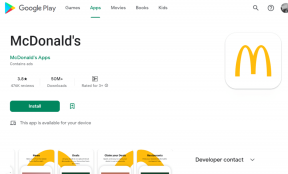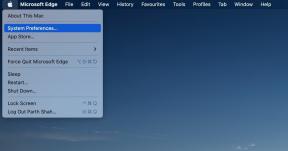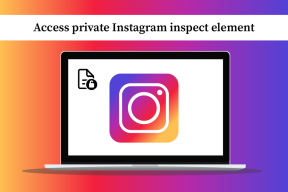Kako riješiti problem koji ne radi Authy kodovi
Miscelanea / / November 29, 2021
Kodovi za provjeru autentičnosti s dva faktora (2FA) djeluju kao sloj sigurnosti za zaštitu vaših vjerodajnica za prijavu od hakera. To je kao budni čuvar. To je korisno u slučaju da je vaša lozinka ugrožena, jer hakeri neće imati 2FA kod. Jedan popularan generator 2FA koda je Authy koji nudi neke napredne značajke koje su odsutne aplikacije kao što je Microsoft Authenticator. Ali što se događa ako Authy kodovi ne rade kada su vam najpotrebniji?
Zbog toga se ne možete prijaviti i pristupiti svom računu. To je ironično. Iako problem izgleda ozbiljno, postoje načini da se to riješi. Bez daljnjega, trebali bismo provjeriti nekoliko rješenja koja će vam pomoći da vratite svoju sigurnost na pravi put.
Započnimo.
1. Provjerite pojedinosti o Authy računu
Otvorite aplikaciju i dodirnite ikonu Postavke na vrhu u obliku zupčanika. Snimke zaslona u nastavku su s Authyja za iPhone, a izgled se može malo razlikovati ako koristite Android telefon.
Primijetit ćete svoj Authy ID računa, ID e-pošte i broj mobitela koji ste koristili za kreiranje ovog računa na kartici Moj račun. Sve izgleda dobro? Telefonski broj korišten za postavljanje 2FA koda trebao bi odgovarati telefonskom broju korištenom za registraciju vašeg Authy računa. Mogao bi
zatražiti promjenu telefonskog broja ako ste koristili drugi broj za skeniranje navedenog računa.2. Koristite pričuvne kodove
Svaka aplikacija, web-mjesto ili usluga koja nudi značajku provjere autentičnosti s dva faktora pruža rezervne kodove u trenutku izrade. Vas trebao to primijetiti negdje na sigurnom, po mogućnosti offline ili online s jakom enkripcijom, u slučaju nužde. Obično se pričuvni kodovi prikazuju nakon što skenirate QR kod pomoću aplikacije Authy. Pokušajte se prijaviti s jednim od pričuvnih kodova dok ne popravite pogrešku Authy kodovi ne rade.
3. Vrijeme sinkronizacije
Vrijeme je ključno kada je riječ o aplikacijama za autentifikaciju s 2 faktora kao što je Authy. Primijetili ste kako se novi kod/token generira svakih 30 sekundi? Vrijeme ovdje igra važnu ulogu, a vrijeme vašeg pametnog telefona mora biti ispravno sinkronizirano sa službenim vremenom.
Sinkronizirate li vrijeme ručno, ne želite koristiti internet za postavljanje ili putujete u drugu vremensku zonu? Morate postaviti točno vrijeme pod Postavke > Dodatne postavke > Datum i vrijeme.


Omogućite automatski datum i vrijeme i automatsku vremensku zonu. Lokacija i opcije mogu se malo razlikovati ovisno o uređaju koji koristite.


Google je nedavno ažurirao svoju aplikaciju Authenticator s opcijom automatske sinkronizacije i ispravljanja postavki vremena na vašem pametnom telefonu. Možda će Authy slijediti primjer.
4. Izbrišite predmemoriju i podatke
Samo da biste bili sigurni, trebali biste očistiti predmemoriju i podatke Authy aplikacije i početi ispočetka. Ova metoda će raditi samo za korisnike Androida jer ne postoji način za brisanje predmemorije na iPhoneu i iPadu.
Korak 1: Otvorite Postavke > Aplikacije > Upravljanje aplikacijama i potražite Authy. Odaberite ga.
Korak 2: Dodirnite Izbriši podatke na dnu zaslona i odaberite opciju Obriši sve podatke i Izbriši predmemoriju.
5. Korištenje opcije za više uređaja
Pa, odnosi se samo na one koji koriste postavku s više uređaja gdje je Authy instaliran na više od jednog pametnog telefona. Neki korisnici vole imati više Authy računa kako bi odvojili svoj posao i osobni život.
U idealnom slučaju, trebali biste vidjeti isti Authy ID na svim uređajima kako bi se kodovi ispravno sinkronizirali. Ako vidite različite ID-ove, vaš glavni ID (Authy račun) je onaj koji također nosi vaš trenutni telefonski broj. Možete ga provjeriti kao što je prikazano u točki 1. gore.
Korak 1: Za 2FA kod koji ne radi na vašem glavnom Authy računu, prijavite se na web stranicu tog 2FA računa (na primjer, Facebook) i upotrijebite 2FA kod na svom drugom ili drugom uređaju za prijavu. Također možete koristiti rezervni kod. Nakon toga onemogućite opciju 2FA koda.
Korak 2: Otvorite svoj glavni Authy račun na pametnom telefonu i uklonite sve uređaje osim onog na kojem piše Ovaj uređaj pod Postavke > Uređaji.

3. korak: Sada ćete ponovno dodati 2FA račun kao i prije kako biste bili sigurni da je sve sinkronizirano.
4. korak: Omogućite opciju Više uređaja ako već nije uključena, pustite da se novododani račun sinkronizira, a zatim deinstalirajte i ponovno instalirajte Authy na svom glavnom uređaju.
2FA kodovi sada bi trebali biti sinkronizirani na oba uređaja, trebali bi istovremeno prikazivati isti kod na oba uređaja i svaki bi trebao raditi za vas za prijavu.
Bilješka: Također možete kontaktirajte podršku za Authy. Vrlo su osjetljivi i trebali bi to moći riješiti umjesto vas.
In Code We Trust
Authy je sjajna 2FA aplikacija koja radi na mnogim platformama, besplatna je i ima brojne značajke koje olakšavaju život. Ipak, različiti korisnici imaju različite potrebe. I mudro je imati rezervni plan. Evo što radim.
Skeniram isti 2FA kod koristeći Authy i Google Authenticator na dva odvojena telefona. Nema šanse da izgubim oba telefona ili pristup objema aplikacijama u isto vrijeme. Da ne spominjemo da Authy također ima sigurnosnu kopiju u oblaku i značajku za više uređaja. Jedan od telefona je rezervni koji stoji na sigurnom u mojoj uredskoj ladici, tako da ga nikad neću izgubiti dok mi kuća ne izgori. A tu su i rezervni kodovi. Sada me možete zvati paranoičnim, ali to sam ja.
sljedeće: Tražite Authy alternative? Evo 5 aplikacija za provjeru autentičnosti s dva faktora koje rade na Android i iOS telefonima.
Vaš preglednik prati OS vašeg sustava, IP adresu, preglednik, te dodatke i dodatke preglednika.